在excel工作表中隔行插入怎操作
一行一行地在表格下添加空白行太费时了,有没有省力的方法快速地在每一行下添加空白行呢?和小编一起来看看教程吧。
方法如下:
一、打开Excel,做出例图中的表格:
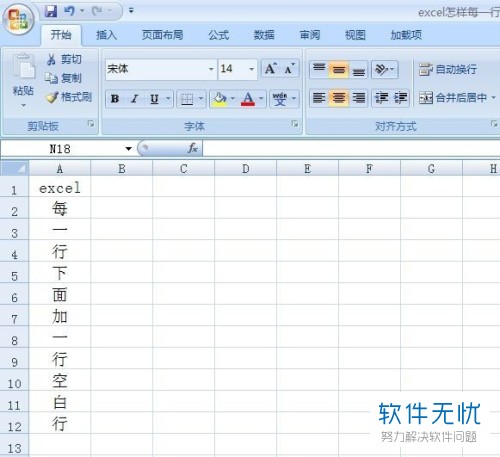
二、在B1、B2内分别输入奇数1和3:
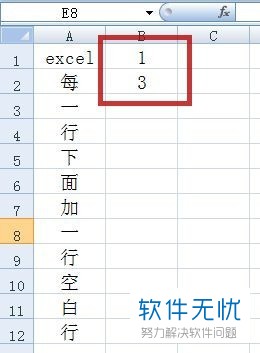
三、拖拽B1、B2单元格至表格最下方行(示例表格为12行则拖拽至12行),并填充表格:
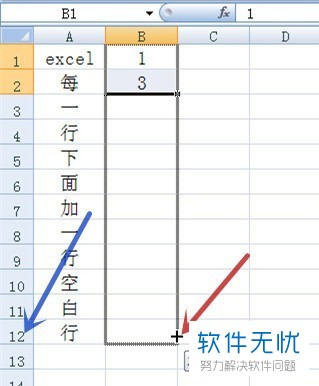
四、如图所示,红色方框内为填充效果。接着在B13、B14分别输入偶数2、4:
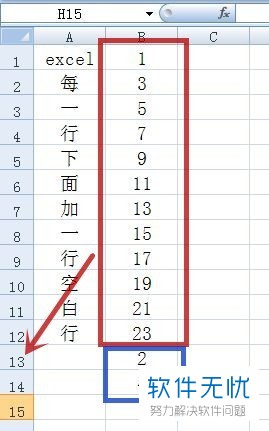
五、同理步骤三,下拉拖拽并填充单元格(填充的行数要>12):
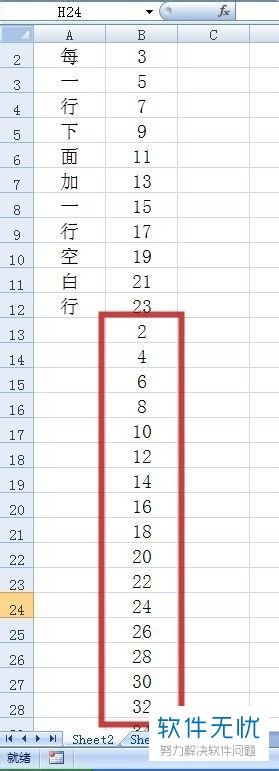
六、拖拽选择数据单元格、奇数单元格、偶数的单元格,接着点击导航浪中的“开始”选项。选择下方区域的“排序和筛选”,在弹出的菜单中选择“升序(S)”:

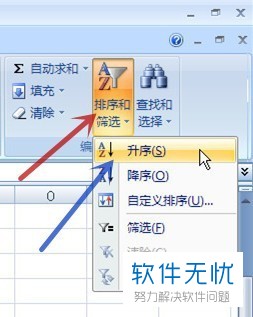
七、设置完毕后,原数据单元格就会每个一行有一行空白单元格了:
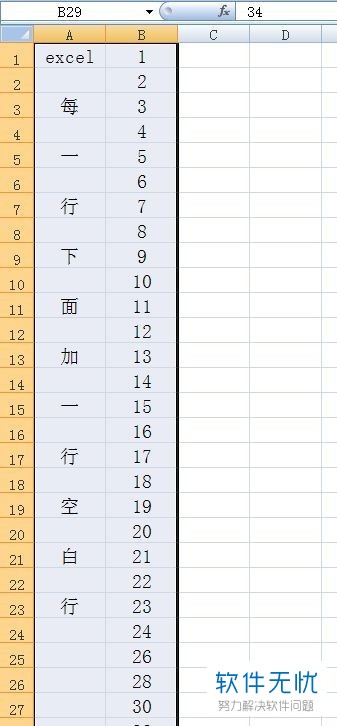
以上就是在Excel每一行下添加一行空白行的方法,希望能对你有所帮助。
分享:
相关推荐
- 【excel】 Excel工作表中隔行插入空白行的方法 12-22
- 【excel】 Excel工作表中同时插入多行或多列的方法 12-22
- 【excel】 Excel工作表中怎么插入分类汇总 12-13
- 【其他】 在excel工作表中怎么使特定行或列在打印的每页中显示? 03-26
- 【其他】 电脑Excel 2013软件中隔行空行怎么插入 08-22
- 【excel】 Excel工作表中快速跳转单元格的快捷键一览 12-03
- 【excel】 Excel工作表中使用模拟运算表的方法 12-14
- 【excel】 Excel工作表中怎么添加图形 04-17
- 【其他】 在Excel工作表中如何用函数快速计算学生最低成绩? 10-23
- 【其他】 在excel工作表中整列批量复制相同内容的方法 02-26
本周热门
-
iphone序列号查询官方入口在哪里 2024/04/11
-
192.168.1.1登录入口地址 2020/03/20
-
b站在线观看人数在哪里 2024/04/15
-
番茄小说网页版入口免费阅读 2024/04/11
-
蚂蚁庄园今日答案 2024/04/15
-
小鸡宝宝考考你今天的答案是什么 2024/04/15
-
朋友圈一键查看访客足迹 2023/10/17
-
微信表情是什么意思 2020/10/12
本月热门
-
iphone序列号查询官方入口在哪里 2024/04/11
-
小鸡宝宝考考你今天的答案是什么 2024/04/15
-
番茄小说网页版入口免费阅读 2024/04/11
-
b站在线观看人数在哪里 2024/04/15
-
蚂蚁庄园今日答案 2024/04/15
-
WIFI万能钥匙如何自动打开数据网络 2023/09/19
-
百度地图时光机在哪里 2021/01/03
-
192.168.1.1登录入口地址 2020/03/20
-
输入手机号一键查询快递入口网址大全 2024/04/11
-
抖音网页版登录入口 2021/06/24













